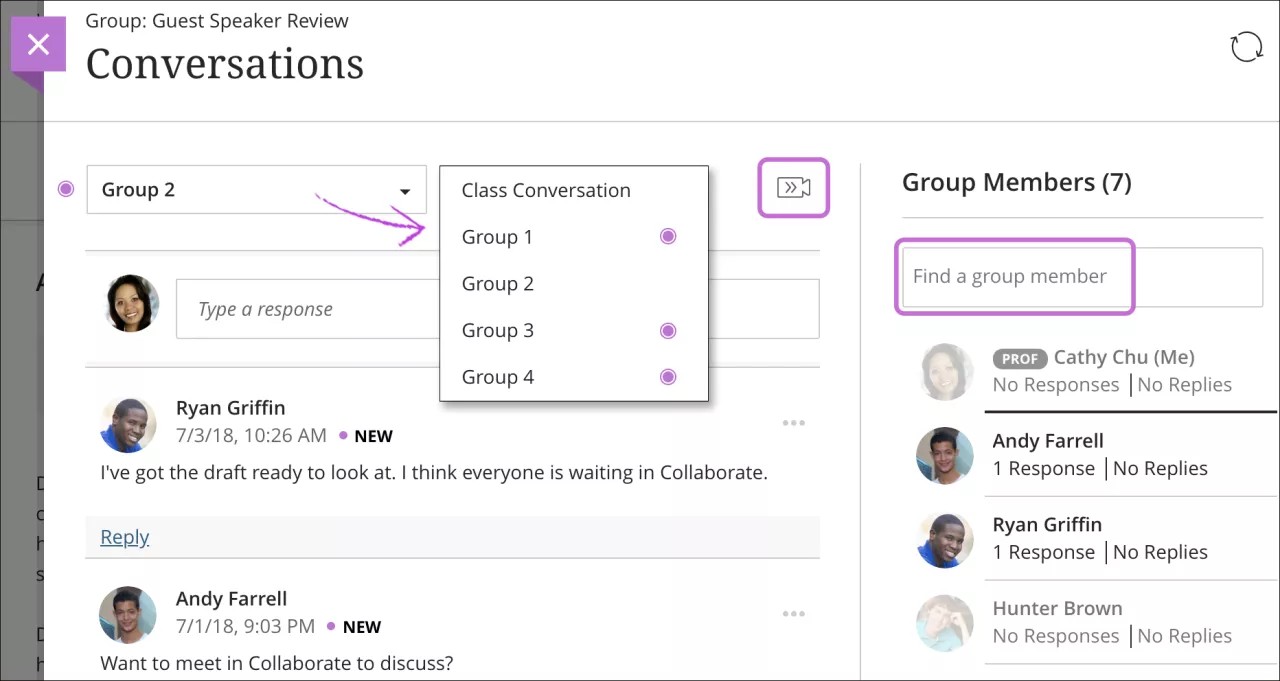Samtaler
Hva om studentene lurer på noe i forbindelse med emneinnholdet?
Hvis du aktiverer klassesamtaler for spesifikke innholdselementer, kan studentene diskutere innholdet med både deg og de andre i klassen. De kan be om hjelp, dele kilder eller svare på hverandres spørsmål. Samtalen vises bare sammen med det relevante innholdet. Samtaler vises ikke på diskusjonssiden.
Du kan aktivere samtaler for disse innholdselementene:
Dokumenter
Oppgaver
Gruppeoppgaver
Prøver
Gruppeprøver
Innleveringer som ikke sendes inn via nettet
Lenker til undervisningsverktøy
Aktivere samtaler
Velg Innstillinger-ikonet for elementet for å åpne panelet hvor du kan oppgi detaljer og informasjon om elementet. Velg Tillat klassesamtaler.
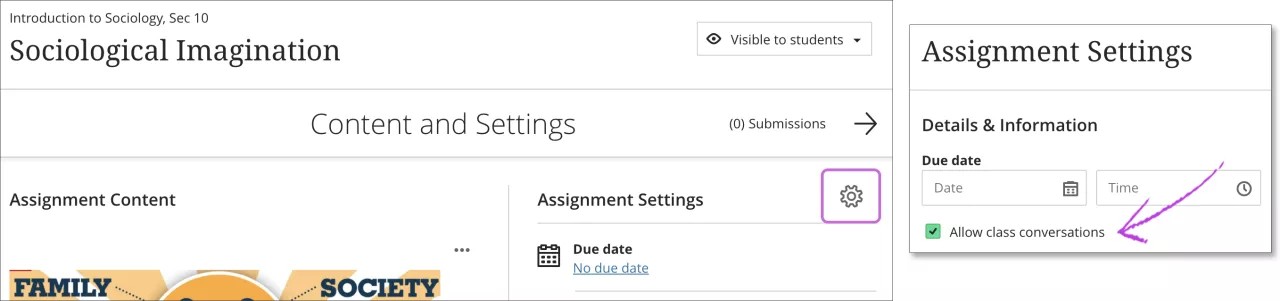
Se samtaler
Når noen bidrar i en samtale, vises det et ikon ved siden av elementets tittel på Emneinnhold-siden. Åpne elementmenyen, og velg Samtale for å åpne samtalen i et nytt lag.
Notat
Samtale vises bare i menyen hvis du har valgt Tillat klassesamtaler i elementinnstillingene.
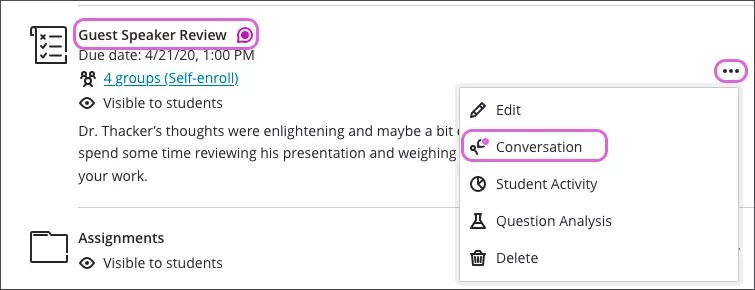
Du kan også velge Åpne klassesamtale-ikonet øverst til høyre på siden eller innsendingssiden for et element. En farget sirkel vises med ikonet for å indikere ny aktivitet.
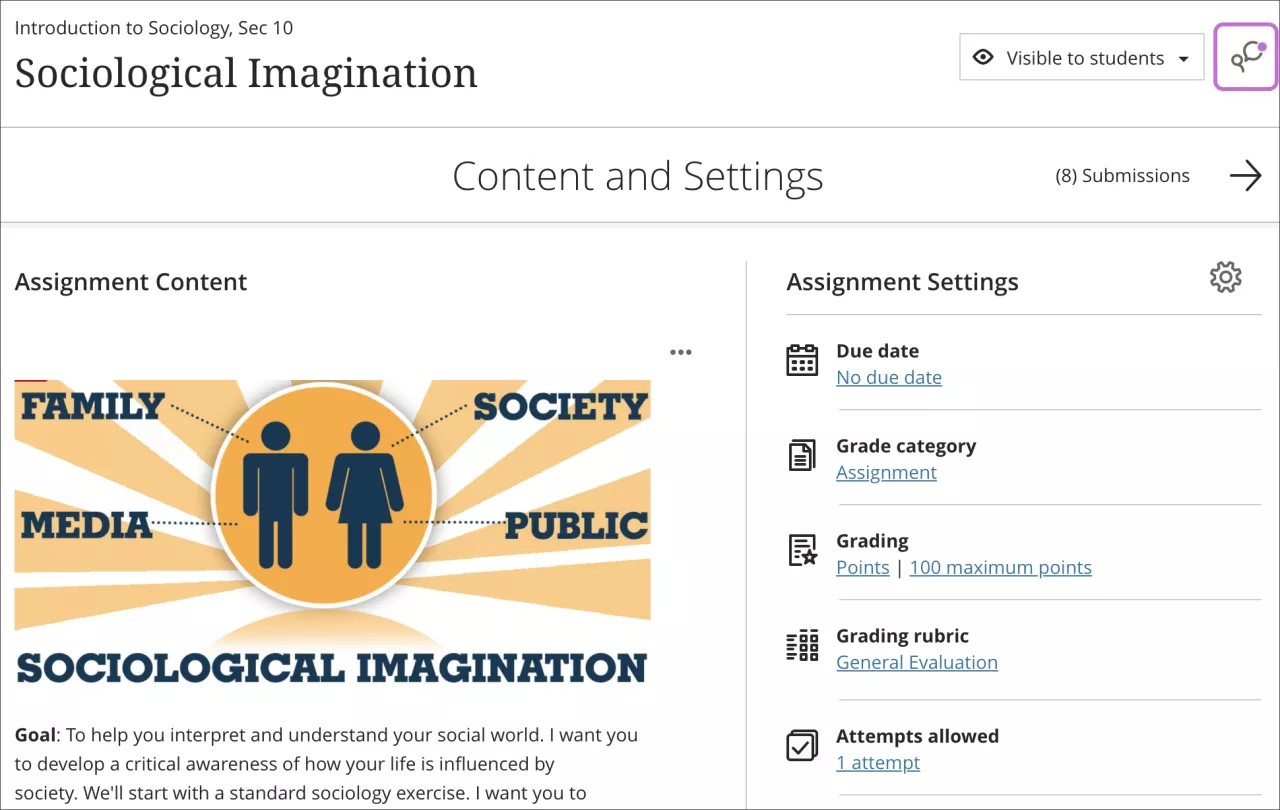
Lag for samtaler
Samtaler er bygget opp på samme måte som diskusjoner. Det tillates to svarnivåer per svar på første nivå.
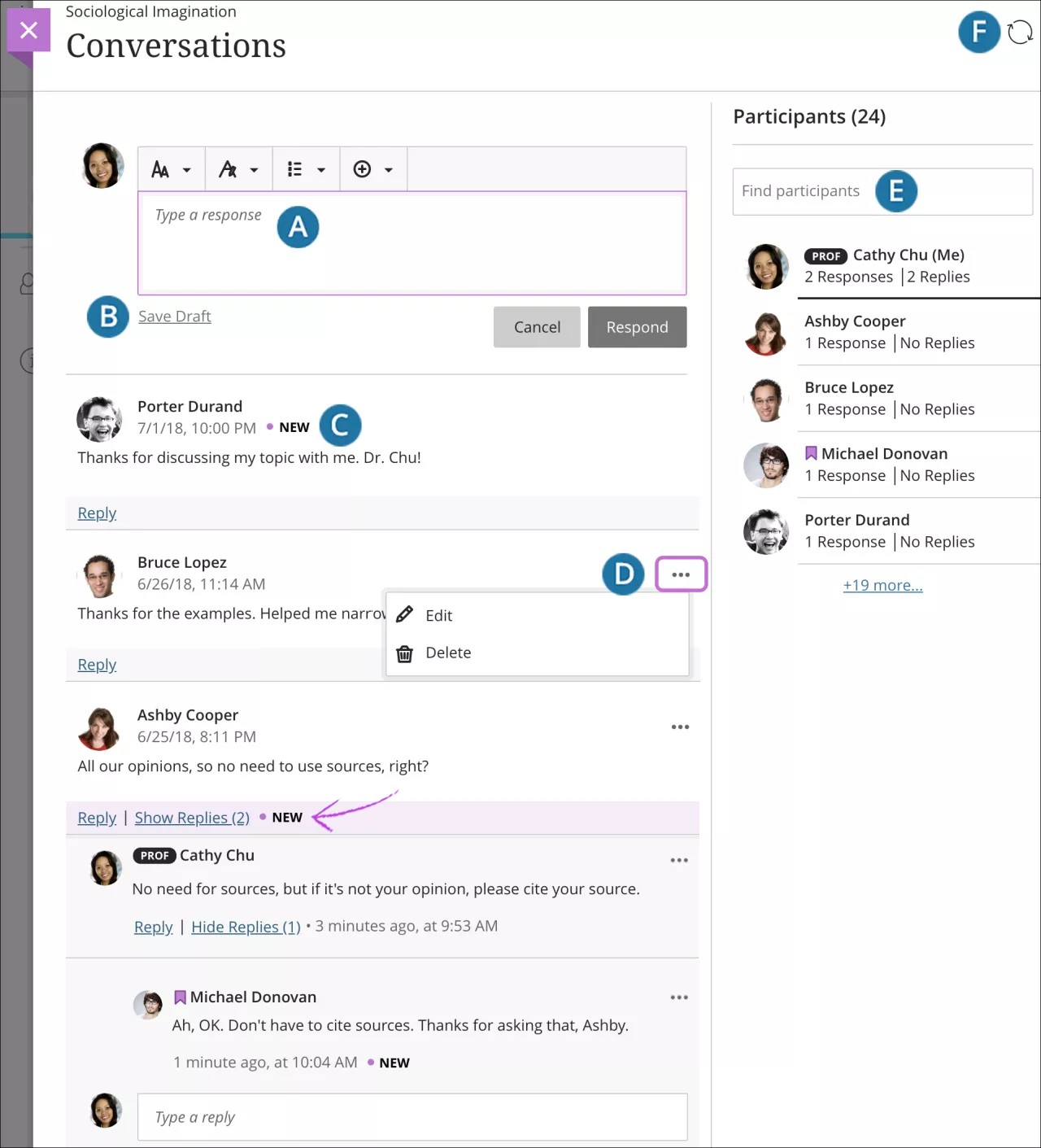
Hva vil du si? Legg til et svar, eller svar en student. Hvis du vil, kan du bruke funksjonene i redigeringsprogrammet til å formatere svaret.
Tips
Du kan trykke på ALT + F10 for å hoppe til verktøylinjen i redigeringsverktøyet. På Mac kan du trykke på Fn + ALT + F10. Bruk piltastene til å velge et alternativ, for eksempel en nummerert liste.
Lagre et utkast. Du kan begynne å skrive et svar, lagre det som et utkast og gjøre det ferdig senere.
Nyheter Nye svar vises med et Nytt-ikon.
Rediger og slett bidrag. Åpne menyen for et svar, og velg Rediger eller Slett. Som underviser kan du redigere eller slette svar fra alle emnemedlemmer. Studenter kan slette sine egne svar, men de kan ikke gjøre endringer.
Se aktivitet, og søk etter deltakere. Se listen over deltakere og deres aktivitet, og søk etter en bestemt deltaker.
Oppdater visningen Se etter ny aktivitet som har kommet etter at du åpnet samtalen.
Eksempel: Lagre et utkast
Lagrede utkast vises med en ramme og et Utkast-merke, slik at det blir lett å finne dem. Åpne menyen, og velg Rediger eller Slett.
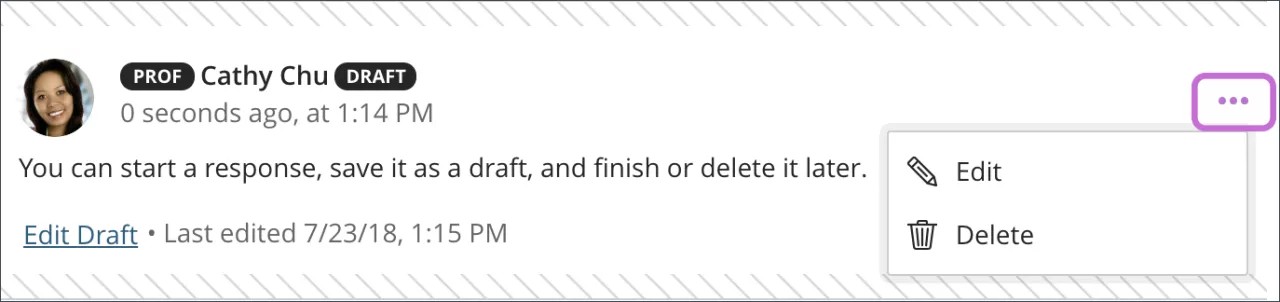
Gruppesamtaler
Du kan se og delta i samtaler for de ulike gruppene eller klassen. Velg en gruppetittel for å åpne listen og velge noe. En lilla sirkel indikerer ny aktivitet.
For større grupper kan du søke etter spesifikke gruppemedlemmer i gruppen som vises.
Du kan også bruke Class Collaborate til å ha virtuelle møter med grupper hvis emnet ditt bruker Collaborate og du har aktivert samtaler. For å åpne Collaborate-rommet til en gruppe, velg Åpne Collaborate-rom.